SurveyMonkey
Cómo enviar una encuesta por mensaje de texto
FUNCIÓN PARA ENTERPRISE: Recopilador de mensajes de texto
Cómo funciona
El recopilador de mensajes de texto les permite a los clientes del Centro de datos de EE. UU. enviar un mensaje texto con un enlace para responder tu encuesta a quienes tienen un número de teléfono de los EE. UU., el Reino Unido (RU) o Canadá (CA). Los encuestados pueden abrir el enlace para responder la encuesta en cualquier idioma de la encuesta desde su celular.
El envío de mensajes de texto a través de SurveyMonkey te ayuda a llegar rápidamente a un público numeroso, evitar los filtros de correo no deseado y lograr que tu encuesta sea más accesible para las personas desde un dispositivo móvil. Al enviar un mensaje de texto, se descuentan créditos del saldo de mensajes de texto de tu equipo.
El administrador principal controla qué miembros del equipo pueden usar el recopilador de mensajes de texto. Si una persona no tiene acceso, no verá el recopilador en Recopila respuestas. Si se comparte una encuesta con un recopilador de mensajes de texto con una persona que no tiene acceso, esta podrá ver el recopilador en su lista de recopiladores, pero no podrá enviar ni crear mensajes de texto.
Información general
1. Ponte en contacto con tu gerente de éxito del cliente (CSM) para configurar el envío del recopilador de mensajes de texto o comunícate con ventas si aún no eres un cliente Enterprise.
2. Diseña tu encuesta
3. Crea un recopilador de mensajes de texto para enviar tu encuesta
4. Los encuestados abrirán el enlace a la encuesta en el mensaje de texto para responder tu encuesta desde un navegador móvil
5. Realiza un seguimiento de tus mensajes de texto enviados y analiza los resultados
Crear un recopilador de mensajes de texto
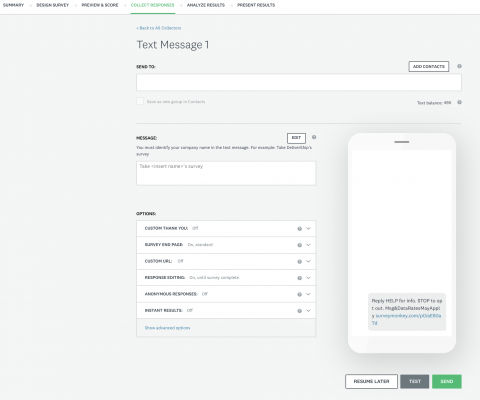
Para enviar tu encuesta por mensaje de texto:
- Ve a la sección Recopila respuestas de la encuesta.
- Selecciona Enviar un mensaje de texto. Si ya tienes un recopilador para tu encuesta, selecciona Mensaje de texto.
- Agregar destinatarios.
- Haz clic en Editar para identificar el nombre de tu empresa en el Mensaje.
- Edita las Opciones de recopilador.
- Opcional: Haz clic en Probar para enviar un mensaje de texto de prueba.
- Haz clic en Enviar.
- Marca la casilla para confirmar que todos los destinatarios de los mensajes de texto han dado su consentimiento para recibir estos mensajes de mi parte de acuerdo con las leyes correspondientes y que he identificado a mi empresa en mi mensaje.
- Haz clic en Enviar mensaje de texto.
No puedes personalizar el número desde el que se envía el mensaje de texto.
Mensaje
Tu mensaje debe incluir el nombre de tu empresa, pero no puede incluir enlaces. Puedes agregar caracteres especiales, código o emojis, pero estos pueden ocupar espacio adicional y contar para el límite de caracteres. Mensajes de texto enviados por destinatario te informa si se enviarán 1 o 2 mensajes de texto a cada destinatario.
Si no puedes Guardar tu mensaje, acórtalo hasta que sea posible.
Los destinatarios recibirán tu mensaje personalizado, el enlace de la encuesta, y el siguiente texto para darse de baja, que no puede editarse:
Resp. AYUDA p/info. DETENER p/baja. Pueden aplicar cargos X dat/msjs
- Idioma del mensaje de texto
- No compartas información personal además del nombre de tu empresa
Opciones
Actualiza las opciones del recopilador para controlar la experiencia de responder la encuesta o agregar restricciones a la encuesta. Para agregar el dominio personalizado de tu equipo, haz clic en URL personalizada en Opciones y selecciona Activado, mostrar una URL personalizada para la encuesta
.
Agregar contactos
Los contactos deben tener un número de teléfono de los EE. UU., Canadá, Reino Unido o Australia. Los clientes de Australia solo pueden enviar mensajes de texto a números de Australia. Existen varias maneras de agregar destinatarios al mensaje de texto:
- Escribe o pega los números de teléfono en el campo Enviar a y presiona Intro. También puedes agregar grupos de contacto.
- Haz clic en Agregar contactos para importar nuevos contactos, cargar una hoja de cálculo CSV, importar desde otro sitio o copiar y pegar una lista de números de teléfono.
Todos los números de teléfono nuevos que ingreses o importes se guardarán en Contactos. Puedes agregar hasta 5000 contactos por mensaje de texto. Después de que envíes el mensaje de texto, no podrás enviar más mensajes con el mismo recopilador. Pero puedes crear un nuevo recopilador para la misma encuesta y enviar más mensajes.
Importar formato
SurveyMonkey actualiza automáticamente el formato de la información de tus contactos a formato E.164 para ayudarte a evitar errores de importación.
Los números de teléfono de tus destinatarios se actualizan en el campo Enviar a para incluir el código de país, y los números de teléfono de tus contactos se actualizan en el campo Enviar a para incluir el código de país y el nombre del contacto si hay datos personalizados guardados en tu cuenta. Se eliminan todos los caracteres no numéricos. Puedes ingresar o importar manualmente un archivo CSV con números de teléfono en estos formatos:
| EE. UU. y CA | Reino Unido | AU |
| +1xxxxxxxxxx | +44xxxxxxxxxx (formato E.164) | +61xxxxxxxxx |
| (xxx) xxx-xxxx | 0xxxx xxxxxx (formato local) | 0xxx xxx xxx |
| xxxxxxxxxx | 011 44 xxxx xxxxxx (formato de salida internacional de EE. UU.) | 011 61 xxx xxx xxx |
| xxx-xxx-xxxx |
- Opciones de importación y resolución de problemas
Vista previa y enviar tu mensaje de texto
A medida que actualizas tu mensaje y tus opciones, la vista previa móvil a la derecha muestra una vista previa de tu texto.
Probar tu mensaje de texto
Puedes enviar un mensaje de texto de prueba a cualquier número de teléfono de los EE. UU., Canadá, Reino Unido o Australia. El enlace a la encuesta que aparece en la prueba te permite obtener una vista previa de la encuesta sin que se guarden las respuestas. El envío de mensajes de prueba puede utilizar hasta 2 mensajes de texto de tu saldo de mensajes de texto.
Enviar tu mensaje de texto
Cuando todo esté listo, haz clic en Enviar. Asegúrate de seguir nuestra Política de usos aceptables y marca la casilla para confirmar que todos los destinatarios de mensajes de texto han dado su consentimiento para recibir estos mensajes de mi parte de acuerdo con las leyes correspondientes y que he identificado a mi empresa en mi mensaje. Eres responsable de enviar encuestas solo a personas que hayan aceptado recibir mensajes de texto tuyos. Luego puedes hacer clic en Enviar texto.
Realiza un seguimiento de contactos y analiza tus resultados
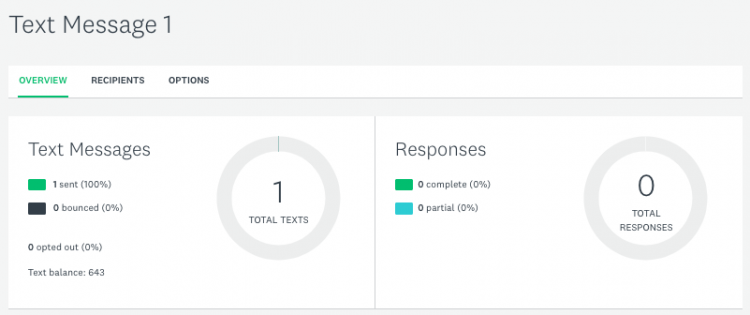
Realizar un seguimiento de respuestas y destinatarios
En la pestaña Descripción general revisa la cantidad de mensajes de texto que enviaste, si hay algún número de teléfono rechazado y la cantidad de respuestas que recibiste.
Puedes ver una lista de los destinatarios agregados al recopilador y el estado de respuesta de cada uno de ellos en la pestaña Destinatarios. Haz clic en Todos los destinatarios para filtrar destinatarios. Si deseas editar los detalles del destinatario, puedes editarlos en Contactos.
- Números de teléfono dados de baja o rechazados
- Eliminar destinatarios
Analiza los resultados
Desde la sección Analiza los resultados de tu encuesta, puedes examinar, filtrar y comparar respuestas. Puedes filtrar por recopilador o datos personalizados para reducir las respuestas.
Si tus contactos incluyen datos personalizados, puedes verlos en las respuestas individuales o en las exportaciones de datos de respuestas, a menos que estén activadas las respuestas anónimas.
Ajustes del equipo
Permitir que las personas envíen encuestas por mensaje de texto
De manera predeterminada, ninguna persona en el equipo tiene permitido enviar encuestas por mensaje de texto. El administrador principal controla si las personas del equipo pueden o no enviar encuestas por mensaje de texto. También elige quién puede enviar encuestas por mensaje de texto: todo su equipo o solo personas específicas.
Si solo ciertas personas pueden enviar mensajes de texto, el administrador principal o el administrador deben activar esta opción para esas personas en Administrar usuarios.
- Pasos para administrar usuarios
Los miembros del equipo que tienen acceso pueden crear recopiladores de mensajes de texto. Si se desactiva el acceso más adelante, el miembro del equipo no podrá enviar ni crear recopiladores de mensajes de texto, pero podrá ver los recopiladores existentes.
Saldo de mensajes de texto
El Saldo de mensajes de texto es el número compartido de mensajes de texto que tu equipo puede enviar mediante el recopilador de mensajes de texto. Puedes ver el Saldo de mensajes de texto de tu equipo al crear tu recopilador de mensajes de texto y en la pestaña Descripción general del recopilador.
Si necesitas enviar la encuesta por mensaje de texto a más personas de lo que permite tu Saldo de mensajes de texto, contacta a tu administrador principal, quien puede trabajar con el Gerente del éxito del cliente para aumentar el saldo de mensajes de texto.
Qué pueden hacer los encuestados
Para responder una encuesta, las personas tocan el enlace incluido en el texto para abrir la encuesta en un navegador móvil.